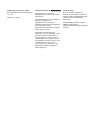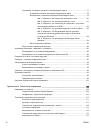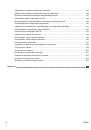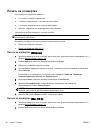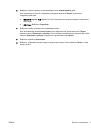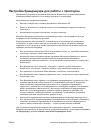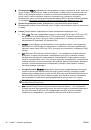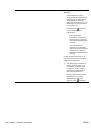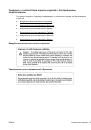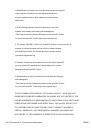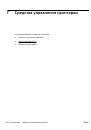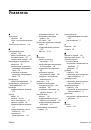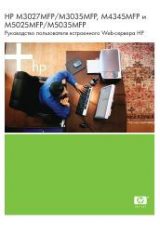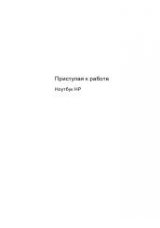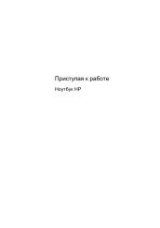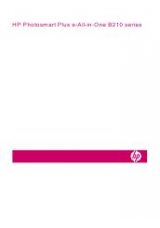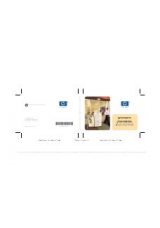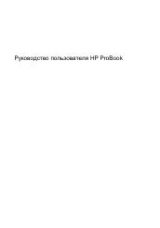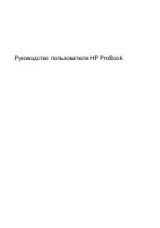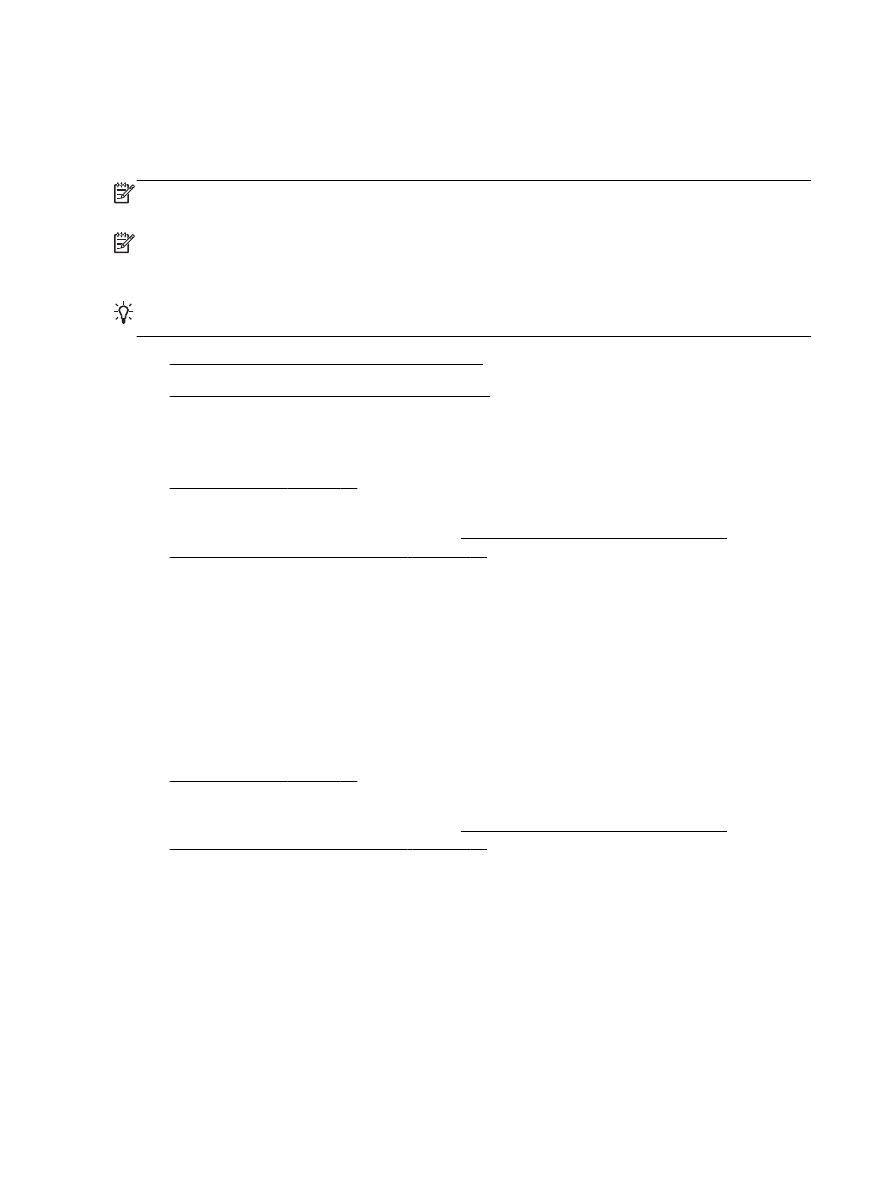
Двусторонняя
печать
С
помощью
модуля
автоматической
двухсторонней
печати
(
дуплексера
)
можно
автоматически
печатать
на
обеих
сторонах
листа
носителя
.
ПРИМЕЧАНИЕ
.
Для
двусторонней
печати
на
принтер
необходимо
установить
модуль
автоматической
двусторонней
печати
(
дуплексер
).
ПРИМЕЧАНИЕ
.
Можно
выполнить
двустороннюю
печать
вручную
.
Для
этого
необходимо
сначала
напечатать
только
нечетные
страницы
,
затем
перевернуть
листы
и
напечатать
только
четные
страницы
.
СОВЕТ
:
Если
ширина
верхнего
и
нижнего
полей
документа
меньше
16
мм
(0,63
дюйма
),
он
может
быть
напечатан
неправильно
.
●
●
Выполнение
двусторонней
печати
(Windows)
1
.
Загрузите
соответствующие
носители
.
Дополнительную
информацию
см
.
в
разделе
12.
2
.
Убедитесь
,
что
устройство
автоматической
двусторонней
печати
установлено
правильно
.
Дополнительные
сведения
см
.
в
разделе
3
.
Откройте
документ
и
в
меню
Печать
выберите
Файл
.
Затем
в
разделе
Печать
на
2
сторонах
на
вкладке
Макет
выберите
Переворот
по
длинному
краю
или
Переворот
по
короткому
краю
.
4
.
При
необходимости
измените
другие
параметры
,
а
затем
нажмите
ОК
.
5
.
Напечатайте
документ
.
Выполнение
двусторонней
печати
(Mac OS X)
1
.
Загрузите
соответствующие
носители
.
Дополнительную
информацию
см
.
в
разделе
12.
2
.
Убедитесь
,
что
устройство
автоматической
двусторонней
печати
установлено
правильно
.
Дополнительные
сведения
см
.
в
разделе
3
.
В
меню
Файл
программного
обеспечения
выберите
Печать
.
4
.
Выберите
нужный
принтер
во
всплывающем
меню
Форматировать
для
.
Если
параметры
печати
не
отображаются
в
диалоговом
окне
Печать
,
выполните
следующие
действия
:
●
Mac OS X
версии
10.6:
Щелкните
синий
треугольник
раскрытия
рядом
с
выбранным
принтером
.
●
OS X Lion:
Выберите
Подробнее
.
34
Глава
2
Печать
RUWW